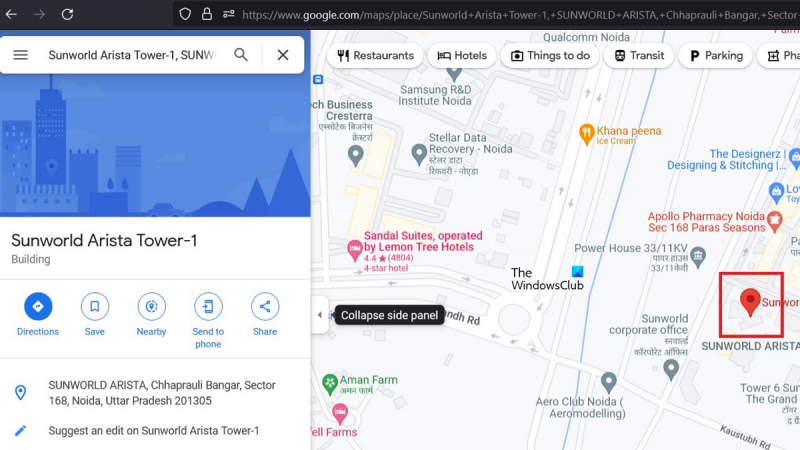हे वहाँ, तकनीकी विशेषज्ञ! इस लेख में, हम आपको Google मानचित्र पर पिन को हटाने, उपयोग करने या रीसेट करने के चरणों के बारे में बताने जा रहे हैं। चाहे आप एक अनुभवी समर्थक हों या अभी शुरुआत कर रहे हों, ये युक्तियाँ आपके काम आएंगी। तो चलो शुरू हो जाओ! पिन हटाना सरल है: बस पिन पर होवर करें और दिखाई देने वाले ट्रैश कैन आइकन पर क्लिक करें। यदि आप एक साथ कई पिन हटाना चाहते हैं, तो उन्हें चुनने के लिए शिफ्ट कुंजी का उपयोग करें, फिर ट्रैश कैन आइकन पर क्लिक करें। पिन का उपयोग करने के लिए, बस उस पर क्लिक करें। पिन के विवरण के साथ एक पॉपअप दिखाई देगा। यदि आप मानचित्र पर पिन देखना चाहते हैं, तो 'मानचित्र पर देखें' लिंक पर क्लिक करें। पिन पर दिशा-निर्देश प्राप्त करने के लिए, 'दिशा-निर्देश प्राप्त करें' लिंक पर क्लिक करें। यदि आप एक पिन रीसेट करना चाहते हैं, तो उस पर होवर करें और संपादन आइकन (पेंसिल) पर क्लिक करें। वहां से, आप पिन का स्थान, नाम और अन्य विवरण बदल सकते हैं। जब आप समाप्त कर लें, तो 'सहेजें' बटन पर क्लिक करें।
गूगल मानचित्र ऑनलाइन मैप्स के लिए एक उन्नत इंटरफ़ेस है, और ये मैप्स हाल ही में काफी व्यापक हैं। इस पोस्ट में, हम आपको दिखाएंगे कि Google मानचित्र पर पिन को कैसे हटाएं या हटाएं, एकाधिक पिन बनाएं, पिन के साथ सटीक अक्षांश और देशांतर की जांच करें, पिन से दिशाएं ढूंढें और होटल, रेस्तरां इत्यादि ढूंढें। डी। जगह के पास। , एक क्षेत्र प्रिंट करें, एक लापता स्थान जोड़ें, अपना व्यवसाय जोड़ें, दूरी मापें, अपना स्थान साझा करें और Google मानचित्र पर अपना स्थान संपादित करें।

गूगल मैप्स पर पिन कैसे लगाएं?
खारिज करना नत्थी करना पर गूगल मानचित्र यह आसान है।
- बस उस सटीक स्थान पर स्क्रॉल करें जिसे आप रखना चाहते हैं नत्थी करना . फिर वहां क्लिक करें।
- जब आप किसी पिन को ड्रैग करते हैं, तो वह पहले एक छोटे ग्रे पिन के रूप में दिखाई देता है। ए
- विंडो के नीचे एक छोटा सूचना क्षेत्र दिखाई देगा।
- जब आप विंडो के बाईं ओर विंडो पर क्लिक करते हैं, तो विस्तृत जानकारी वाली विंडो दिखाई देगी।
गिरा हुआ पिन कैसे हटाएं?
गिरा हुआ पिन हटाना बहुत आसान है।
- जानकारी विंडो रद्द करें। या तो छोटा या विस्तृत।
- वैकल्पिक रूप से, आप मानचित्र पर कहीं भी क्लिक कर सकते हैं।
- पिन हटा दी जाएगी।
- संक्षेप में, एक पिन एक अस्थायी सूचक है जो केवल तभी मौजूद होता है जब आपको इसका उपयोग करने की आवश्यकता होती है।
गूगल मैप्स पर पिन कोड के साथ सटीक अक्षांश और देशांतर कैसे जांचें?
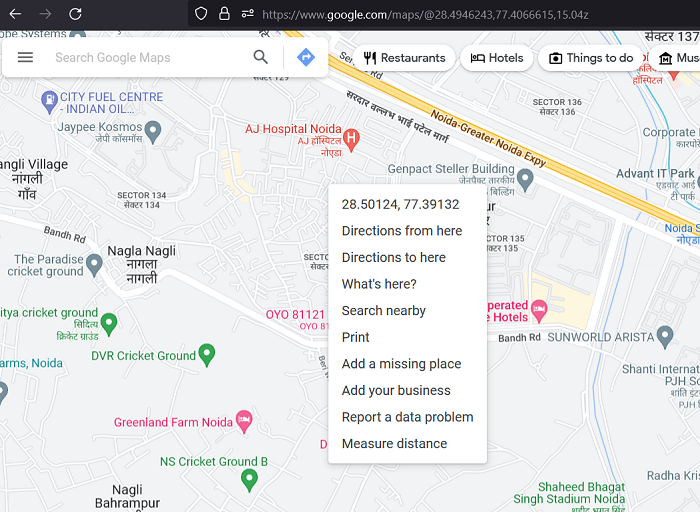
Google मानचित्र पर पिन के साथ सटीक अक्षांश और देशांतर की जाँच करने की प्रक्रिया इस प्रकार है:
- बनाएं नत्थी करना जैसा कि पहले बताया गया है।
- पिन को ही राइट-क्लिक करें।
- पहला परिणाम स्थान का सटीक अक्षांश और देशांतर होगा।
गूगल मैप्स पर पिन और बैक का रूट कैसे पता करें?
आप Google मानचित्र पर स्थान को पिन के रूप में सेट करने के बाद ड्राइविंग, साइकिल चलाने या चलने के लिए मार्ग बना सकते हैं। प्रक्रिया निम्नलिखित है:
- दाएँ क्लिक करें नत्थी करना Google मानचित्र पर।
- या चुनें यहाँ कैसे आये या यहाँ से मार्ग कार्डों पर।
- सूचना पैनल विंडो के बाईं ओर खुलेगा। लेकिन इस बार चीजें थोड़ी अलग होंगी।
- डैशबोर्ड किसी अन्य स्थान के बारे में पूछेगा जहां से या जहां तक के लिए आपको मार्ग की आवश्यकता है।
- वही दर्ज करें।
- आप और गंतव्य भी जोड़ सकते हैं।
मैं Google मानचित्र पर किसी स्थान के निकट होटल, रेस्तरां आदि कैसे ढूँढ सकता हूँ?
किसी निश्चित स्थान के निकट रुचि के बिंदुओं को खोजने की प्रक्रिया सरल है।
- बनाएं नत्थी करना और पिन पर राइट क्लिक करें।
- प्रेस नजदीक में खोजें .
- अब मान लें कि आपको आस-पास के रेस्तरां के बारे में पता लगाने की आवश्यकता है, बस उपयुक्त विकल्प पर क्लिक करें।
- सभी प्रासंगिक पैरामीटर प्रदर्शित किए जाएंगे।
Google मानचित्र में किसी क्षेत्र को कैसे प्रिंट करें?
जबकि Google मैप्स सुविधाजनक है, फिर भी कई उपयोगकर्ता पारंपरिक पेपर मैप्स का उपयोग करना पसंद करते हैं। यह Google मानचित्र में 'प्रिंट' सुविधा का उपयोग करके किया जा सकता है। प्रक्रिया निम्नलिखित है:
Microsoft 50410 को ठीक करता है
- बनाएं नत्थी करना Google मानचित्र पर।
- उपयोग बढ़ोतरी यह सुनिश्चित करने के लिए विकल्प हैं कि आपके पास सटीक क्षेत्र है जिसे आपको मानचित्र पर प्रिंट करने की आवश्यकता है।
- राइट क्लिक करें नत्थी करना और चुनें छपाई .
गूगल मैप्स में मिसिंग प्लेस कैसे ऐड करें?
चलो बहाना करते हैं गूगल मानचित्र किसी ऐसे स्थान का नाम हटा दिया गया है जिसका कोई व्यवसाय हो सकता है, या कोई संबद्ध नामकरण हो सकता है। आप इसे इस तरह कह सकते हैं:
- बनाएं नत्थी करना में गूगल मानचित्र ठीक उसी जगह पर जो गायब है।
- राइट क्लिक करें नत्थी करना और चुनें छूटी हुई जगह जोड़ें .
- स्थान का नाम, श्रेणी और सटीक पता जैसे विवरण दर्ज करें।
अपनी कंपनी को Google मानचित्र में कैसे जोड़ें?
यदि आपने अभी कोई नया व्यवसाय शुरू किया है और उसे Google मानचित्र में जोड़ना चाहते हैं, तो प्रक्रिया इस प्रकार है:
- बनाएं नत्थी करना Google मानचित्र पर आपके व्यवसाय के स्थान के बारे में।
- राइट क्लिक करें नत्थी करना और चुनें अपना व्यवसाय जोड़ें .
- एक नया पेज खुलेगा और आप एक नया बिजनेस प्रोफाइल बना सकते हैं।
Google मानचित्र पर दूरी कैसे मापें?
सड़कों पर रूट चेक करने के अलावा गूगल मैप्स पर आप दो बिंदुओं से दूरी नाप सकते हैं। प्रक्रिया सरल है:
- बनाएं नत्थी करना पर गूगल मानचित्र जैसा कि पहले सुझाया गया था।
- राइट क्लिक करें नत्थी करना और चुनें दूरी मापें .
- अब मानचित्र पर अन्य बिंदुओं पर क्लिक करते रहें और सटीक ऑफ़सेट दिखाया जाएगा।
गूगल मैप्स पर लोकेशन कैसे शेयर करें?
स्थान साझा करें गूगल मानचित्र यह आसान है। प्रक्रिया निम्नलिखित है:
- बनाएं नत्थी करना Google मानचित्र पर।
- बाईं ओर विस्तृत जानकारी विंडो खोलें।
- प्रेस शेयर करना .
- आप फेसबुक, ट्विटर और ईमेल के माध्यम से स्थान साझा कर सकते हैं।
- आप मानचित्र में स्थान भी एम्बेड कर सकते हैं।
गूगल मैप्स पर मल्टीपल पिन कैसे क्रिएट करें?
जैसा कि पहले बताया गया है, पिन हटाने की प्रक्रिया केवल पिन के अलावा कहीं और क्लिक करने की है। इस प्रकार, एक व्यक्ति केवल एक पिन बना सकता है, कई नहीं। अगर आप Google मानचित्र पर एकाधिक पिन बनाना चाहते हैं, तो इन चरणों का पालन करें:
- पर क्लिक करें मेन्यू Google मानचित्र विंडो के ऊपरी बाएँ कोने में प्रतीक।
- चुनना आपके स्थान सूची से।
- के लिए जाओ पत्ते टैब
- प्रेस एक नक्शा बनाएँ .
- मानचित्र को एक नाम दें।
- अब खोज बॉक्स में प्रत्येक स्थान को अलग-अलग खोजें और उनमें से प्रत्येक के लिए 'मार्कर जोड़ें' पर क्लिक करें।
पढ़ना: अपनी साइट पर Google मार्ग कैसे जोड़ें
मैं Google मानचित्र पर अपनी स्थान जानकारी कैसे बदल सकता हूँ?
यदि यह एक पंजीकृत व्यवसाय है तो Google मानचित्र पर स्थान विवरण संपादित करने के लिए स्वीकृति की आवश्यकता होती है। अन्यथा, आप इसे केवल समीक्षा के लिए सबमिट कर सकते हैं और Google टीम इसकी समीक्षा करेगी। प्रक्रिया निम्नलिखित है:
लोकेशन पिन पर क्लिक करें। यदि यह पहले से ही चेक किया हुआ है, तो मौजूदा पिन लाल रंग का होगा।
विंडो के बाईं ओर एक सूचना विंडो खुलेगी। संपादन का सुझाव देने के लिए नीचे स्क्रॉल करें।
आप पिन का नाम, स्थान, संचालन के घंटे और बहुत कुछ बदल सकते हैं या इसे हटा सकते हैं। आप इसे निजी के रूप में भी चिह्नित कर सकते हैं।
Google मानचित्र कैसे काम करता है?
Google मानचित्र उपग्रह के माध्यम से स्थानों की छवियों को कैप्चर करके और उपयोगकर्ता डेटा संकलित करके कार्य करता है। हालांकि उपग्रह का हिस्सा बहुत महत्वपूर्ण है, सामान्य तौर पर उपयोगकर्ता प्रतिक्रिया और डेटा संग्रह और भी आवश्यक हैं। उदाहरण के लिए, जब आप अपने Android फोन को अपनी जेब में रखते हैं और भीड़भाड़ वाली लेन में गाड़ी चलाते हैं, तो Google को इसकी जानकारी हो जाती है और वह इस डेटा का उपयोग मार्ग पर गति को चिह्नित करने के लिए करता है।
क्या हम अपने पिछले स्थानों को गूगल मैप्स पर देख सकते हैं?
आप जिन पिछले स्थानों पर जा चुके हैं, उन्हें Google मानचित्र समयरेखा पर देखा जा सकता है। आप पर जाकर इसे प्राप्त कर सकते हैं टाइमलाइन.google.com . हालाँकि, यह केवल उन स्थानों का उल्लेख करता है जहाँ आप कम से कम कुछ घंटों के लिए रहे हैं।
आपके फ़ोन के स्थान इतिहास की जाँच करके स्थानों को मैप किया जाता है। क्योंकि अधिकांश ऐप्स को डिवाइस के स्थान का उपयोग करने की आवश्यकता होती है, स्थान इतिहास अधिकतर तब तक सक्षम होता है जब तक कि आप इसे Google मानचित्र सेटिंग में ही बंद नहीं कर देते।
कार्यालय 365 स्थापित करना
Google मानचित्र कैसे मुक्त हो सकते हैं?
अंतिम उपयोगकर्ताओं के लिए यह बहुत सुविधाजनक है कि Google मानचित्र निःशुल्क है। हालांकि, यह अभी भी एक कीमत पर आता है। Google विज्ञापन और शुल्क के माध्यम से राजस्व उत्पन्न करता है। कंपनी आपका डेटा एकत्र करती है और इसका उपयोग आपको बेचने के लिए करती है। अंततः, यह Google को स्थानीय व्यवसायों के लिए एक लाभदायक भागीदार बनाता है।
क्या गूगल मैप बिना इंटरनेट कनेक्शन के काम कर सकता है?
Google मानचित्र को दिशाओं को अपडेट करने के लिए केवल इंटरनेट कनेक्शन की आवश्यकता होती है। रूट डाउनलोड करने के बाद गूगल मैप्स ऑफलाइन होने पर भी इसे सेलेक्ट कर लेगा। हालाँकि, ट्रैफ़िक जानकारी सटीक नहीं हो सकती है। इसके अलावा, ऑफ़लाइन मानचित्र आस-पास के रेस्तरां, कैफे और होटलों के खुलने के समय की पुष्टि नहीं करेगा।